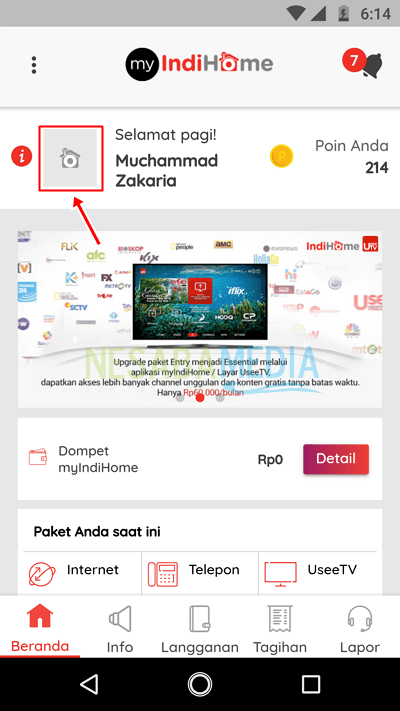3 начина да промените паролата за Indihome Wifi (ZTE модем и Huawei) за начинаещи
Терминът wifi със сигурност е познат на ушите ни. Със сигурност често се сблъскваме с wifi мрежи на кафе места, кампуси, хотели, училища и други места.
Един от най-популярните продукти за интернет услуги (както и домашен телефон и интерактивна телевизионна услуга) е Indihome.
Indihome е продукт, произведен от PTTelekomunikasi Indonesia заменя своя предшественик, а именно Speedy. Те обикновено предоставят безплатни горещи точки за wifi за посетители, които се мотаят или пият кафе там. В тази статия ще обясня как лесно да промените паролите за wifi indihome.
Как да промените паролата за Indihome Wifi
Има моменти, когато като собственик на wifi искаме да променим нашата парола за wifi по редица причини. Сега, за да промените паролата за wifi indihome, трябва да влезем в страницата порталът вашия модем.
1. Променете паролата за Indihome Wifi на ZTE модема
Всяка марка на модема (Linksys, ZTE, TP-Link, Huawei и др.) Има различен дисплей в менюто.
Но Telkom по-често използва ZTE модеми (моят модел F660) за потребителите на Indihome. Веднага вижте ръководството как да промените паролата за wifi indihome по-долу:
1. Първо се уверете, че сте свързани към вашата WiFi мрежа.

2. След това трябва да получите достъп до страницата порталът вашия модем. Адресът на шлюза по подразбиране е 192.168.1.1, Отворете браузъра (използвам Chrome), след което въведете 192.168.1.1 за адресна лента след това натиснете Въведете.

3. За достъп до настройките на модема, първо трябва да влезете. Можете да влезете като администратор (администратор) или да станете нормален потребител (потребител). в по подразбиране, данни за вход, както следва:
Username: admin
Password: Telkomdso123
За промяна на паролата за wifi може да се направиот администратор и обикновени потребители. Случва се да използвам нормален потребител, защото старата ми администраторска парола е нулирана няколко пъти от Telkom и за нулиране е много трудно.
Използвах за нулиране на паролата на администратора често чрез телнет, но сега пристанището за Telnet (порт 23) е блокирано от Telkom.
За нормалните потребители потребителското име и паролата не се нулират от Telkom, така че можете да влезете с помощта потребителско име: потребител и парола: потребител, След това изберете логин.

4. След като влезете успешно, моля, преминете към раздела мрежа.

5. На страницата мрежа, изберете сигурност, Можете да промените паролата си за wifi в колоната WPA парола, Ако е така, изберете представя.

2. Предотвратете другите да променят паролата за Wifi
Тъй като паролата по подразбиране е нормален потребител (потребител), което е много лесно да се познае, така че за да предотвратите нежелани неща, трябва да промените паролата по подразбиране потребител.
Това се прави така, че само вие като вассобственик на wifi, който има достъп да промени паролата на wifi или да направи други настройки. Как да промените потребителската парола по подразбиране, можете да видите по-долу:
1. Преместете се в раздела администрация.

2. След това, новата парола, която искате. Ако е така, изберете представя.

3. Промяна на паролата за Wifi на модема Huawei
1. Първо се уверете, че сте свързани с вашата Wifi мрежа.
2. Отворете браузъра си, тук използвам Google Chrome. След това го напишете 192.168.100.1 за адресна лента, след това Въведете.

3. След това влезте във вашата Wifi със следните подробности.

Account: telecomadmin
Password: admintelecom
4. След като влезете успешно, след това щракнете WLAN докато обиколих червената маркировка.

5. В настройките Конфигурация на WLAN, моля попълнете задължителните полета (на които дадох номера).

- Номер 1: Име на SSID, преименувайте тук своя wifi / гореща точка.
- Номер 2: Асоцииран номер на устройството, максималният брой устройства или устройства, които могат да бъдат свързани към вашата гореща точка. Един от начините да ускорите wifi връзка е да ограничите броя на устройствата или устройствата, свързани към вашата гореща точка.
- Номер 3: Режим на удостоверяване, моля изберете WPA / WPA2 предварително споделени.
- Номер 4: Режим на шифроване, моля изберете TKIP & AES.
- Номер 5: WPA PreSharedKey, въведете паролата за Wifi, която искате. Не забравяйте да премахнете отметката Скрий първи
Това е урокът как да промените паролата за wifiвашият indihome заедно с това как да предотвратите другите да променят паролите или да конфигурирате вашия модем без ваше знание като собственик на wifi.
Както казах преди, паролата на администратора често заменен от Телком, може би за целите на сигурността. Що се отнася до потребителската парола, доколкото знам, тя рядко се заменя с Telkom.
Влезте като администратор има повече контролв сравнение с нормалните потребители при конфигуриране на модеми. Затова трябва да промените паролите по подразбиране за администратор и потребител възможно най-скоро. Ако не можете да влезете с помощта администратор както и потребител обикновено, защото паролата е променена или поради забравяне, можете да се свържете с Telkom или да дойдете директно в Telkom Plaza, за да поискате паролата.